
こんばんは、野田です(^^)
本日は、ネット閲覧する際にとても便利なクロームの拡張機能を紹介します。
その名も「AutoPagerize」(オートページャライズ)と言います。
これが非常に便利なんですよ。
今となっては手放せなくなりました。
どういう機能か
この拡張機能は、何ページにもわたる場面で、いちいち次ページに切り替えないで済むようになります。
どういうことか具体的に説明します。
例えば、Amazonで「ノートパソコン」と検索した場合、通常は下記のようになります。
ページの下あたりに、次ページへのリンク(下図の赤枠内)が表示されています。
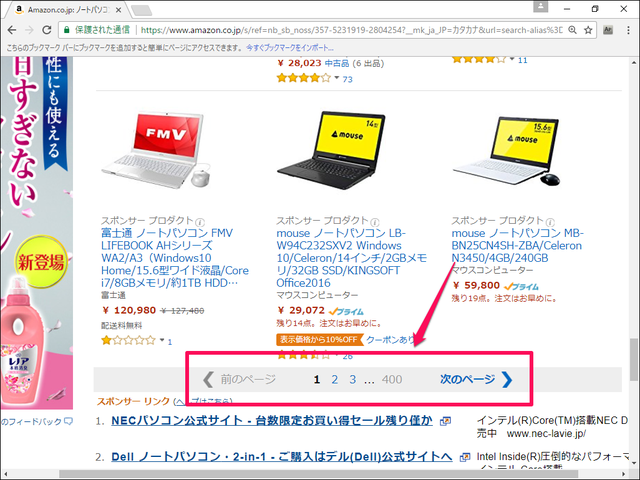
それが「AutoPagerize」を使うとこうなります。
2ページ目を自動的に追加表示してくれます。

こうした次ページを読み込むという作業は普段からときどき行っていると思います。
この拡張機能を使えば、そうした手間を省けるので、目的の情報を探す際のストレスが減ります。
使うまでに行う手順
まず、下図の箇所から拡張機能を入手してください。
「AutoPagerize」
(インストール手順の詳細は割愛します)
インストール後はChromeを再起動します。
あとは複数ページになる任意のサイトで表示を試してみてください。
上記はAmazonでしたが、他にGoogleの検索結果でも可能です。
注意点あり
ただし、すべてのサイトに対応しているわけではないので注意してください。
対応していない場合、2ページ目以降が真っ白で表示されたり、文字がバグって表示されたりします。
また、それまで正常に処理できていたサイトでも、ときどきエラーになることもあります。
ページの表示に不具合が生じた場合は、一時的に機能を無効にしてください。
無効にするには次の手順を行います。(下図参照)
1)アドレスバーの右側にある「AutoPagerize」のアイコンをクリック。
2)[無効にする]をクリック。
3)表示しているページを再読み込みする
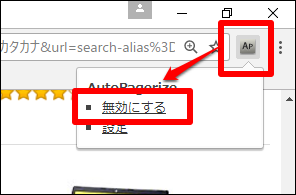
なお、有効に戻す場合も同じ手順になります。
この機能はわずらわしいときもあるのですが、ときにかなり便利な機能になります。
有効と無効はすぐに切り替えられるので、ぜひしばらく使われるのをお勧めします。
というわけで、本日は以上になります(^^)
それではまたお会いしましょう。






